welink提交请假申请的方法
时间:2023-04-24 16:11:06作者:极光下载站人气:129
welink是很多小伙伴都在使用的一款数字化办公软件,它拥有丰富的功能,能够帮助我们提高工作效率,无论是线上交流,还是考勤审批,在welink中都可以轻松完成。当我们需要向领导请假时,我们直接在welink中打开“业务”选项,再找到“飞羽审批”工具,在飞羽审批页面中就能看到请假选项了,点击该选项,然后在请假页面中设置好请假类型以及开始和结束时间,最后点击“提交”选项即可。有的小伙伴可能不清楚具体的操作方法,接下来小编就来和大家分享一下welink提交请假申请的方法。
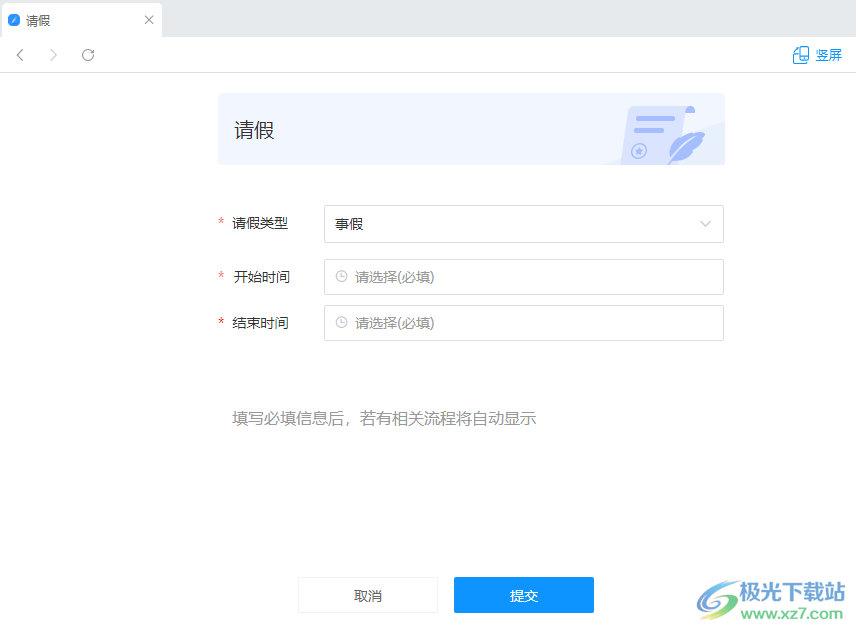
方法步骤
1、第一步,我们先在电脑中打开welink软件,然后在welink页面的左侧列表中先点击“业务”选项
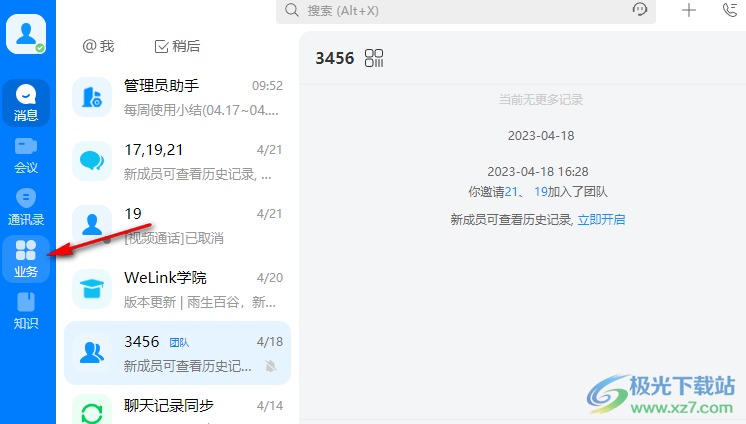
2、第二步,在业务页面中我们先点击“考勤审批”选项,再点击打开“飞羽审批”工具
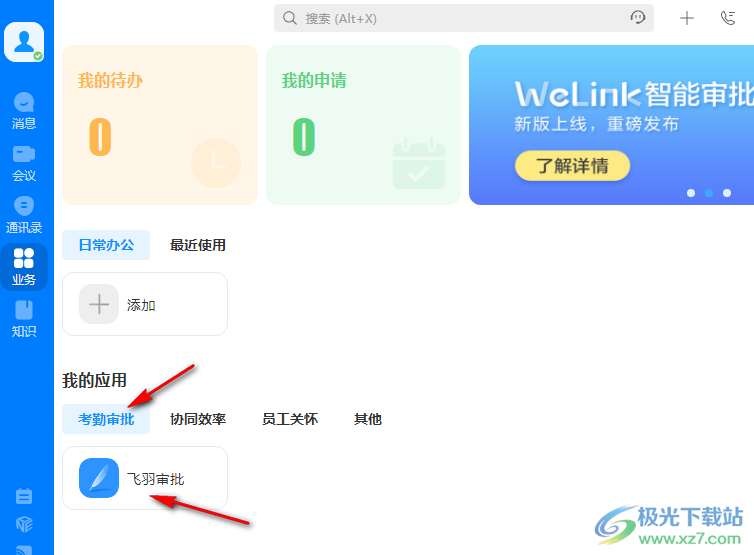
3、第三步,进入飞羽审批页面之后,我们先在左侧页面中点击“发起审批”选项,再在右侧页面中找到“请假”选项
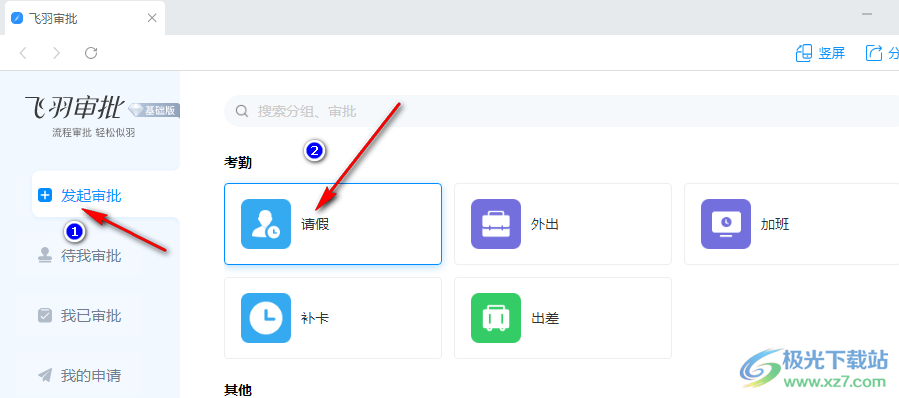
4、第四步,进入请假页面之后,我们先打开“请假类型”选项,然后在下拉列表中选择一个自己需要的请假类型
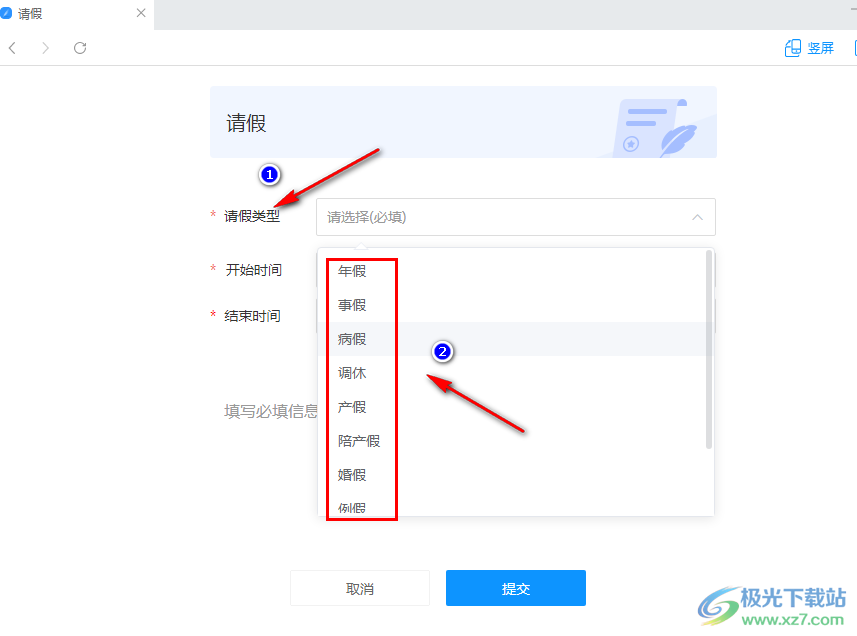
5、第五步,接着我们完成开始时间以及结束时间的设置,最后点击“提交”选项即可
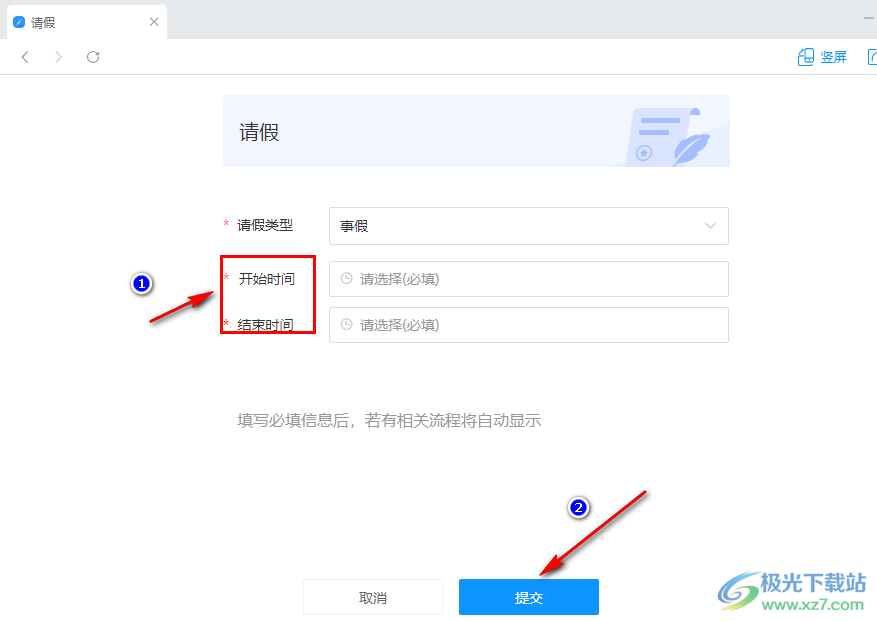
以上就是小编整理总结出的关于welink提交请假申请的方法,我们在welink中点击业务选项,然后打开飞羽审批选项,在飞羽审批页面中找到请假功能,打开该功能并完成请假类型、开始时间以及结束时间的设置,最后点击“提交”选项即可,感兴趣的小伙伴快去试试吧。

大小:280 MB版本:v7.45.5环境:WinAll, WinXP, Win7, Win10
- 进入下载
相关推荐
相关下载
热门阅览
- 1百度网盘分享密码暴力破解方法,怎么破解百度网盘加密链接
- 2keyshot6破解安装步骤-keyshot6破解安装教程
- 3apktool手机版使用教程-apktool使用方法
- 4mac版steam怎么设置中文 steam mac版设置中文教程
- 5抖音推荐怎么设置页面?抖音推荐界面重新设置教程
- 6电脑怎么开启VT 如何开启VT的详细教程!
- 7掌上英雄联盟怎么注销账号?掌上英雄联盟怎么退出登录
- 8rar文件怎么打开?如何打开rar格式文件
- 9掌上wegame怎么查别人战绩?掌上wegame怎么看别人英雄联盟战绩
- 10qq邮箱格式怎么写?qq邮箱格式是什么样的以及注册英文邮箱的方法
- 11怎么安装会声会影x7?会声会影x7安装教程
- 12Word文档中轻松实现两行对齐?word文档两行文字怎么对齐?
网友评论